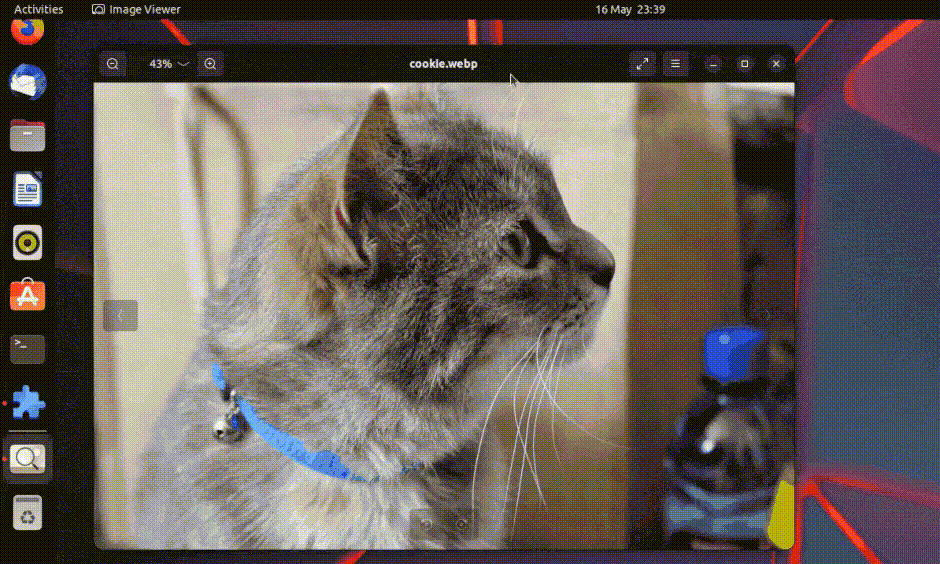Ubuntu, по умолчанию, даёт возможность автоматического скрытия панели задач (панель иконок, которая по умолчанию находится слева на экране). Вам просто нужно открыть приложение «Настройки», перейти в раздел «Рабочий стол Ubuntu» и переключить соответствующий переключатель.
К сожалению, нет аналогичной опции для скрытия верхней панели. Поэтому, если вы хотите скрыть верхнюю панель в Ubuntu 22.04 или выше, вам потребуется установить расширение для GNOME.
Как установить Extension Manager в Ubuntu
Для установки Extension Manager в Ubuntu вы можете следовать этим шагам:
- Откройте терминал на вашем Ubuntu.
- Убедитесь, что ваша система обновлена до последней версии пакетов, выполните следующую команду:
sudo apt update && sudo apt upgrade -y- Установите пакет gnome-shell-extension-prefs, который содержит Extension Manager, с помощью следующей команды:
sudo apt install gnome-shell-extension-prefs- После завершения установки, вы можете найти Extension Manager в меню приложений, либо запуститв его, выполнив команду:
gnome-extensions-appВторой способ, это найти и установить Extension Manager на Flathub.
После установки Extension Manager (любым из способов), вы сможете управлять расширениями GNOME Shell в Ubuntu.
Установка расширения Hide Top Bar в Ubuntu

Для того, чтобы верхняя панель начала скрываться, вам нужно установить расширение Hide Top Bar (Скрыть верхнюю панель) с помощью, установленного ранее, приложения Extension Manager. Просто найдите Hide Top Bar, нажмите кнопку Установить.
После установки вам не нужно ничего делать, расширение активируется при установке и начинает работать мгновенно.
Статьи по теме
- Переключатель рабочих столов в стиле i3 для GNOME
- Настраиваем панель Ubuntu в стиле macOS
- Папки приложений на панели GNOME
Когда вы развернёте окно приложения или перетащете его к верху экрана, верхняя панель скрывается из виду. В то время как она скрыта, вы всё равно можете получить к ней доступ. Чтобы верхняя панель появилась, просто переместите указатель мыши к верхней части экрана, коснувшись панели, либо переместите или сверните развёрнутое окно.

Так же можно настроить поведение расширения (например, скрывать верхнюю панель только тогда, когда активное окно касается её), точно настроить время анимации и регулировать чувствительность скрытия (т.е. настройку интеллектуального скрытия).
Особенности использования Hide Top Bar
Основная (которую трудно не заметить) заключается в том, что при включенном расширении верхняя часть Ubuntu Dock скрывается под верхней панелью. Выглядит это странно, но, может быть, вам это не мешает. Решением проблемы может быть перемещение Ubuntu Dock вниз.
Во-вторых, данная особенность влияет на любой дистрибутив Linux, на котором используется это расширение: при получении уведомления на рабочем столе (при включенной функции автоматического скрытия) верхняя панель будет скрываться. Решением проблемы (если она вас сильно беспокоит) может быть изменение позиции уведомлений.
Заключение
Итак, расширение Hide Top Bar — удобное дополнение для тех, кто хочет максимально использовать каждый пиксель своего экрана и скрыть ненужные отвлекающие элементы. Интеллектуальное скрытие делает это адаптивное дополнение особенно гибким в использовании, не мешая доступу к верхней панели, когда она вам нужна.
Дайте мне знать, что вы думаете об этом расширении в комментариях под этим постом или в нашем Телеграм канале.
Источник: OMG! Ubuntu!